打开excel文件后是灰色空白解决方法
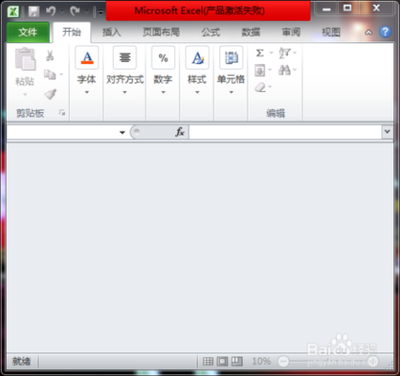
Excel文件打开后是灰色空白解决方法
当您遇到Excel文件打开后显示为灰色空白的情况时,可以尝试以下几种方法来解决问题:
方法一:拖入快捷方式或调整高级设置
- 步骤一:打开任意一张Excel文件,如果发现里面什么内容都没有,一片灰色空白。
- 步骤二:把灰色空白的Excel缩小,然后把需要打开的表格快捷键拖入灰色空白的表格内。
- 步骤三:等待电子表格读取后,就会弹出电子表格的内容了,页面也不再是灰色空白的了。
方法二:通过Office选项调整设置
- 步骤一:打开灰色空白的Excel,点击左上角的Office图标。
- 步骤二:页面弹出选项,点击右下角的Excel选项。
- 步骤三:进入Excel选项,点击高级。
- 步骤四:进入高级设置界面,找到常规,把忽略使用动态数据交换前面的勾去掉。
方法三:修改注册表设置(适用于特定版本)
- 步骤一:打开计算机的注册表。
- 步骤二:进入注册表后找到root这个根目录。
- 步骤三:展开root后找到默认值。
- 步骤四:鼠标右键默认值选择更改会出现对话框。修改值位。
- 步骤五:这样设置完成之后就可以正常的打开excel了;如果上面的设置还是不能解决问题的话;可以尝试卸载掉当前版本装最新的office。
方法四:使用兼容性模式打开文件
- 步骤一:右键点击Excel文件,选择“打开方式”。
- 步骤二:选择“Internet Explorer”作为打开方式。
- 步骤三:在弹出的对话框中直接点击“打开”。
方法五:修复Office组件
- 步骤一:在控制面板中找到"程序和功能",选择Microsoft Office。
- 步骤二:点击右键选择"更改",然后选择"修复"。
方法六:禁用冲突的插件
- 步骤一:在Excel软件中点击"文件"选项,选择"选项",再选择"加载项"。
- 步骤二:找到可能冲突的插件并将其禁用。
方法七:清除临时文件
- 步骤一:使用系统自带的磁盘清理工具或第三方清理软件,清除临时文件。
- 步骤二:清除临时文件后重新打开Excel文件。
方法八:检查电脑性能
- 步骤一:关闭其他占用较多内存的程序。
- 步骤二:尝试重新打开Excel文件。
通过以上几种方法,您应该能够解决Excel文件打开后显示为灰色空白的问题。如果问题仍然存在,建议咨询专业的技术支持人员进行进一步的排查和解决。希望这些建议对您有所帮助!
本篇文章所含信息均从网络公开资源搜集整理,旨在为读者提供参考。尽管我们在编辑过程中力求信息的准确性和完整性,但无法对所有内容的时效性、真实性及全面性做出绝对保证。读者在阅读和使用这些信息时,应自行评估其适用性,并承担可能由此产生的风险。本网站/作者不对因信息使用不当或误解而造成的任何损失或损害承担责任。
